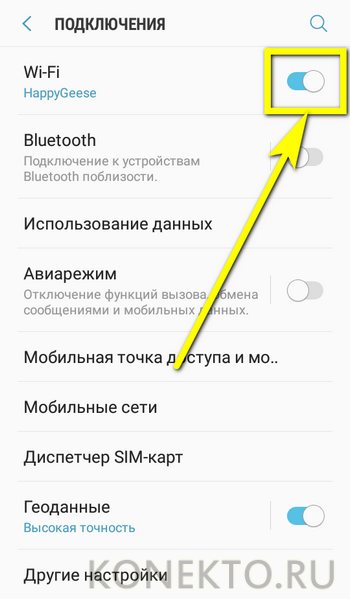Настройки Интернета Yota
Но прежде — ещё один важный шаг. Чтобы вручную настроить Интернет от Йота, следует хотя бы на время отключить на телефоне приём данных по Wi-Fi (на примере Android):
В уже знакомом разделе «Подключения» найти пункт Wi-Fi и тапнуть по ползунку, передвинув его в положение «Отключено».
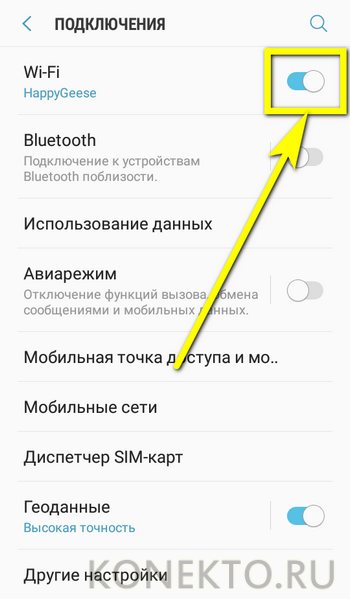
Зайти в подраздел «Использование данных».
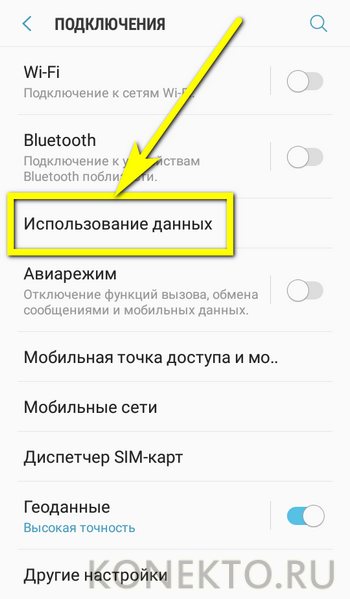
И включить для слота, в котором установлена симка Йота, режим «Включено» — нажав на очередной переключатель напротив надписи «Мобильные данные».
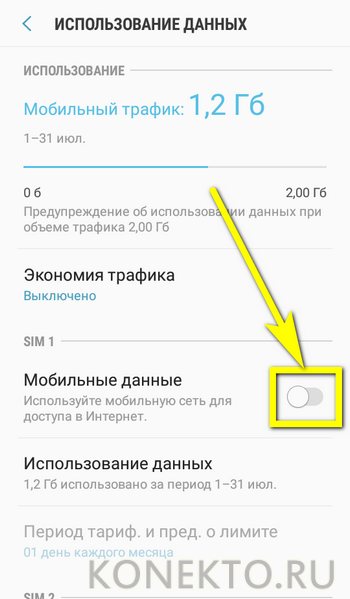
Через пару секунд в шторке уведомлений смартфона или Айфона появится соответствующий значок — значит, можно приступать к настройкам Интернета от Yota.
iOS
Чтобы настроить мобильную сеть Йота на Айфоне или Айпаде, потребуется:
Открыть «Настройки» и перейти в раздел «Сотовая связь».
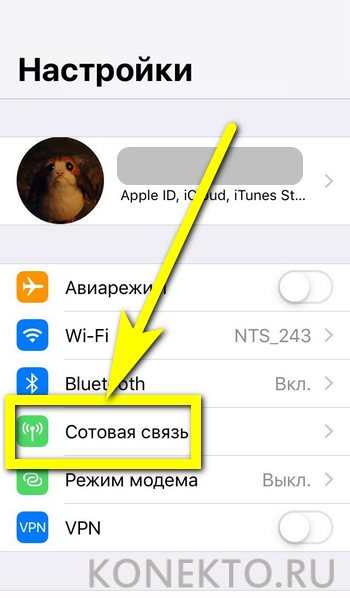
Убедиться ещё раз, что ползунок напротив подраздела «Сотовые данные» переведён в положение «Включено», и тапнуть по заголовку.
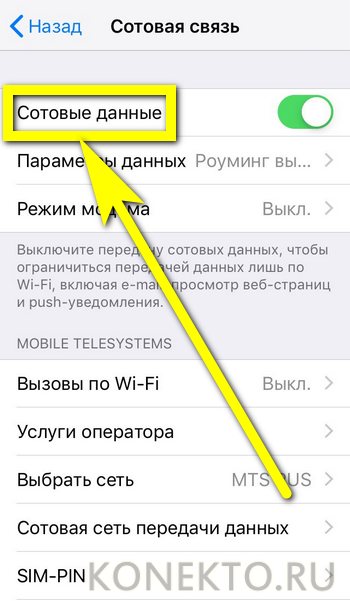
Пролистав страницу вниз, найти поле «Сотовые данные» и ввести в поле APN без кавычек и других знаков препинания internet.yota, затем — сохранить изменения и выйти из «Настроек».
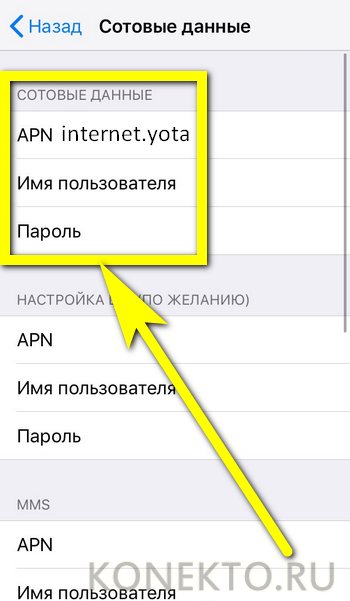
Если планируется пользоваться на Айфоне или Айпаде услугой MMS, нужно в соответствующем поле, расположенном рядом с APN, ввести:
- в строчке APN — mms.yota;
- в строчке MMSC — https://mmsc:8002;
- в строчке MMS-прокси — 10.10.10.10:8080.
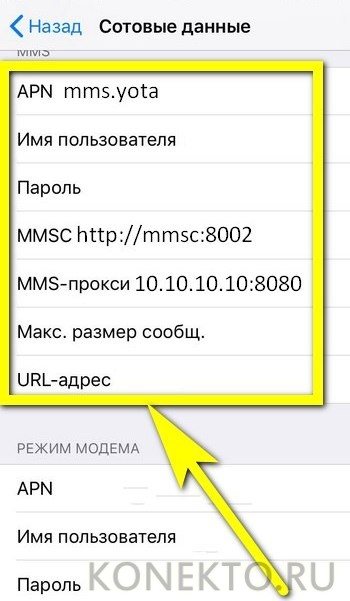
Вот и всё — владелец техники Apple успешно настроил точку доступа и MMS-сервис Yota и получил наконец возможность пользоваться мобильным Интернетом от оператора.
Android
Чтобы настроить точку доступа Йота на телефоне под управлением ОС Андроид, следует:
В разделе «Подключения» перейти в подраздел «Мобильные сети».
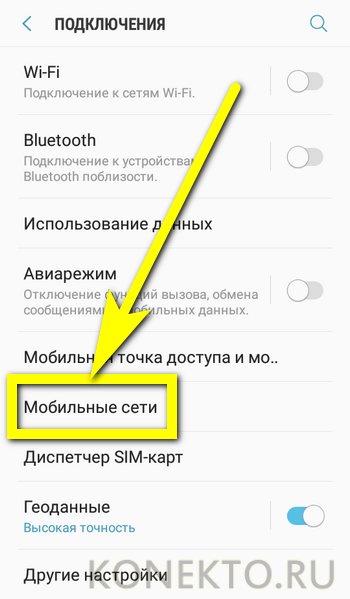
Открыть пункт «Точки доступа/APN».
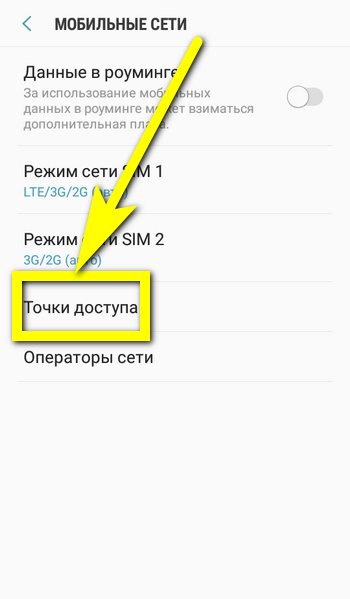
Нажать на кнопку «Добавить» — это проще, чем настраивать текущее соединение.
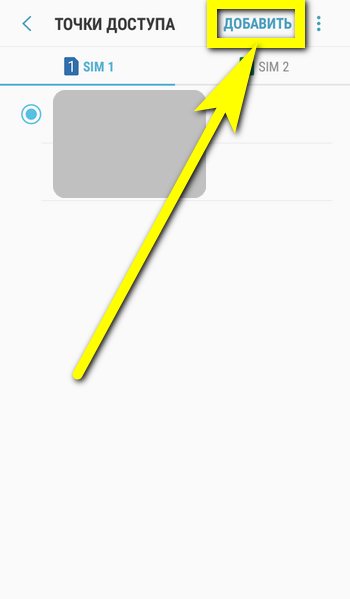
На открывшейся странице ввести в поле «Имя» любое название для своей точки доступа, например Yota Inet.
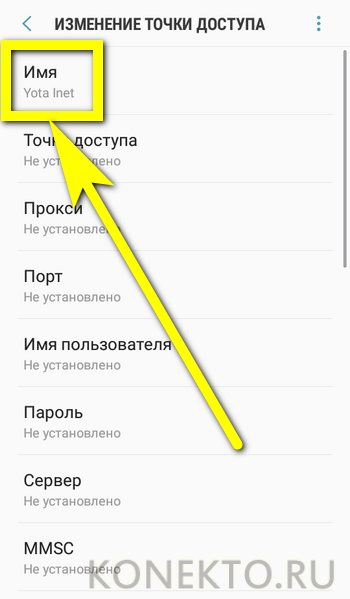
В поле «Точка доступа/APN» — internet.yota без каких-либо дополнительных символов.
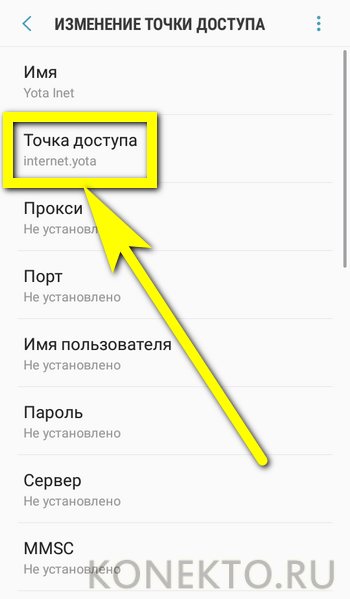
В поле «Тип точки доступа/APN» — указать default.
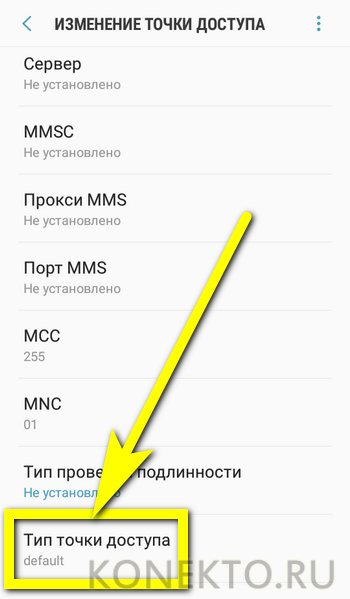
Сохранить изменения, вызвав выплывающее меню и выбрав в нём соответствующую команду.
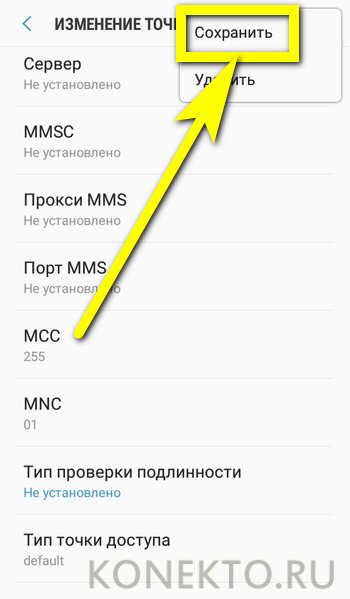
Вернуться в меню «Точки доступа» и выбрать вновь созданную — другие можно удалить.
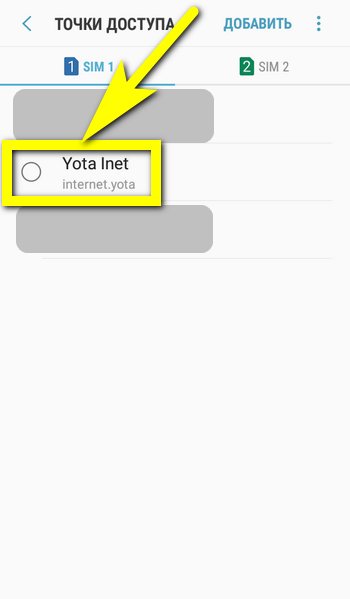
Для настройки MMS Yota потребуется указать следующие значения:
- в строчке «Имя» — MMS Yota;
- в строчке «Точка доступа/APN» — mms.yota;
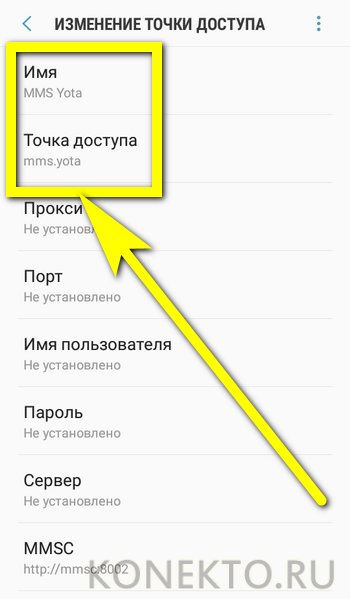
- в строчке MMSC — https://mmsc:8002;
- в строчке «Прокси/Proxy» — 10.10.10.10;
- в строчке «Порт/Port» — 8080;
- а в качестве типа точки доступа указать заглавными или строчными буквами mms.
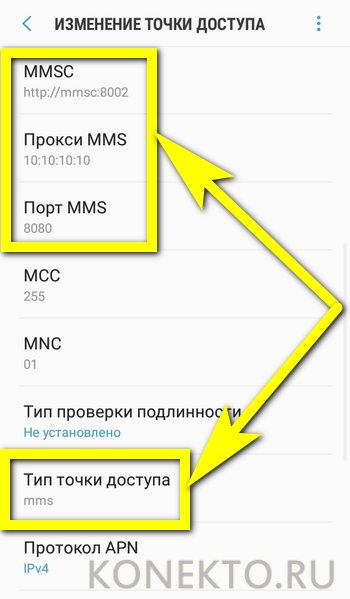
Как происходит настройка модема

- Произведите подключение модема к ПК или ноутбуку. Но перед этим в слот модема необходимо вставить симку.
- Модем подключается к ПК посредством вставки в юсб-порт.
- Убедитесь в том, чтобы рядом с компьютером отсутствовала тяжелая мебель, в противном случае сигнал модема будет слабым. Лучше для выхода в Интернет использовать открытое пространство или находиться возле окна.
- После подключения модема начнется автоматическая установка драйверов. Вам следует подождать некоторое время, пока не завершится процесс установки.
- После установки драйверов перед вами появится надпись Выполнить AutoRun.exe. Нажмите на нее, затем выберите папку, в которую будут помещены файлы, дождитесь конца установки.
- После того, как вы запустите окно с модемом, вам потребуется активировать баланс.
- Теперь перед вами должно появиться окно приложения.
- Проверьте уровень сигнала в программе, если он низкий, постарайтесь сменить место, в котором вы сейчас находитесь.
- При отсутствующем сигнале дело может быть в неисправной симке или в плохой связи.
- Вы можете перейти в раздел Настроек, где укажете язык, ознакомитесь с информацией о программе, а также выберете сеть, в которой будет работать модем.
- Нажмите на кнопку Подключить, чтобы соединение с Интернетом у вас было установлено.
Статьи и Лайфхаки
В некоторых случаях удобно пользоваться 3g модемом вместо проводного, особенно если вам приходится постоянно находиться в разъездах.
В этом случае важно знать, как активировать модем МТС самому, иначе доступ в Сеть будет для вас недосягаем до тех пор, пока вы не посетите салон связи оператора
Возможные проблемы и методы их решения
В некоторых случаях не удается активировать сим-карту ни одним из перечисленных способов. Это может быть связано с проблемами, касающимися не только системы, но и аппаратной части устройства.
Причины проблем с активацией
Чаще всего проблемы активации возникают по следующим причинам:
- Устройство расположено в месте, которое выходит за пределы зоны покрытия сети. Чтобы избежать этого, желательно заранее узнать необходимую информацию у сотрудников компании.
- Проблемы с сетью. Восстановить стабильное соединение можно, выйдя на улицу или поднявшись на небольшую возвышенность.
- Некорректные настройки. Проблема возникает при ручной отладке соединения. Иногда пользователи ошибаются в написании имени сети или адреса, что приводит к невозможности подключения.
- Бракованная сим-карта. Такое случается крайне редко, но все же не стоит исключать вероятность того, что приобретенный чип не может связаться с сетью из-за дефекта. Проверить подобный вариант можно, вставив карту в другие аппараты.
- Смартфон не может правильно идентифицировать вставленную сим-карту. Это связывают с особенностями конкретной модели.
- Технические работы или поломки на серверах провайдера. Иногда сети остаются недоступными для пользователей. Обычно всю информацию о планируемых работах Yota предоставляет предварительно, но могут случиться и незапланированные аварии.
Настройка сим-карты, как и ее активация, представляет собой достаточно простой процесс.
Программные и аппаратные проблемы
Модем подключается к компьютеру через интерфейс USB. Именно он отвечает за быструю передачу всех необходимых данных и соединение с интернетом. Неисправность порта или его отключение сделают использование модема невозможным. Убедиться в работоспособности интерфейса можно через «Диспетчер устройств» на компьютере. Не лишним будет попробовать подключить модем к другому свободному порту.
В большинстве модемов имеется специальная подсветка, которая сигнализирует о наличии соединения с интернетом. Если подсветка не горит, значит система не может подключиться и предоставить необходимый доступ к сети.
В исключительных случаях проблемы могут быть обусловлены несовместимостью используемой операционной сети с модемом. Если на компьютере установлена кастомная Ubuntu, то на нее просто не установятся необходимые драйвера для правильной работы сим-карты.
Основные правила настройки на всех гаджетах
Точка доступа Йота может не работать по некоторым причинам, это происходит, если абонент не учитывает такие нюансы:
- симка должна быть активирована в том регионе, где пользователь ее приобрел;
- если подключение происходит через планшет, то на него устанавливается официальное приложение провайдера, в котором заполняют необходимые данные;
- перед тем, как купить новую карточку, следует убедиться, что смартфон поддерживает передачу данных в формате 2G/3G/4G и LTE;
- чтобы начать ручную настройку, Wi-Fi отключается, а напротив пункта «Мобильная передача» ставится галочка, чтобы режим был активирован;
- если населенный пункт небольшой, рекомендуется проверить зону покрытия в этом регионе, сделать это можно с помощью карты на официальном сайте сотовой фирмы.
Когда абонент убедится, что все требования соблюдены, производится настройка точки доступа на Yota. В зависимости от операционной системы процесс подключения будет отличаться.
Как настроить интернет на разных устройствах
Иногда точка доступа на некоторых гаджетах не работает корректно
Необходимо обратить внимание на такие параметры:
- Сим-карта должна пройти процесс активации в том регионе, где была куплена (Рисунок 2).
- Перед приобретением тарифа, убедитесь, что ваше устройство поддерживает основные форматы передачи данных.
- Узнайте заранее зону покрытия компании Yota для вашего местоположения. Точка доступа может не работать в местах, которые удалены от столицы.
Настройка точки доступа: особенности
Нюансы Yota заключаются в том, что она имеет возможность добавить точку доступа самостоятельно. Вы не настраиваете свой гаджет, все происходит автоматически (Рисунок 3).
Но иногда случается сбой и приходится вводить информацию собственноручно. Следует помнить о том, что в этом процессе мы не устанавливаем никакие сторонние программы. Есть четкая инструкция, идти в обход которой нежелательно.
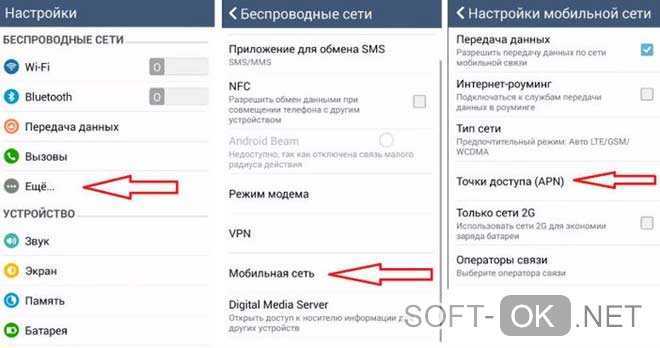
Как определить, нужно ли настраивать подключение самостоятельно
Как установить модем Yota 4G LTE на компьютер: пошаговая инструкция
После активации СИМ-карты Yota обычно происходит автоматическая настройка подключения, не требующая никаких дополнительных действий со стороны пользователя. Определить, произошла ли такая настройка можно путем индикаторов на экране, расположенных в области уровня качества сигнала. В случае положительного результата будет отображен тип используемой сотовой сети для передачи мобильных данных, это могут быть GPRS, 3G, 4G или LTE.

В том случае если автоматической настройки не произошло, или спектр услуг остается неполным (например, есть голосовая связь, но нет доступа в Интернет), необходимо решить проблему ручной настройкой. Причин, которые приводят к этим сложностям, может быть несколько:
- Для подключения к Глобальной сети используется модуль WiFi, в том случае, когда он включен совместно с функцией «Мобильная передача данных», выбор системы в его пользу будет превалирующим даже в том случае, если доступ к Интернету отсутствует. Отключить модуль WiFi.
- Нарушения в работе СИМ-карты, это может быть как выход из строя чипа, так и окисление контактов, в любом случае надпись с информацией об используемом провайдере не будет отображена на экране устройства вовсе. Попробовать вначале устранить окислы при помощи обычного ластика, а в случае неудачи – обратиться в ближайший сервисный центр.
- Недоступность Сети в целом, нахождение абонента вне зоны покрытия сигнала приводит к тому, что индикатор качества отображает либо просто пустые деления, либо пустые деления с крестиком. Чтобы удостовериться, что сигнал для требуемой геолокации точный, необходимо воспользоваться картой, расположенной на официальном сайте Yota: https://www.yota.ru/map?mode=cover&filter=2g,3g,4g .
- Модель устройства не поддерживает используемый в данной зоне стандарт передачи мобильных данных. В таком случае решить проблему можно только путем замены девайса.
- Модель вашего телефона не подходит для работы с данной мобильной Сетью. С подобной проблемой сталкиваются обладатели старых iPhone 5 и некоторых других аппаратов.
Как активировать симку на телефоне?
Пожалуй, это одно из самых простых для активации устройств. Если вы задаетесь вопросом, как активировать сим карту yota на своем смартфоне (android, windows phone, ios) или кнопочном мобильном телефоне, то тут все достаточно просто. Подключение осуществляется автоматически, сразу же после того, как вы вставили карточку в предназначенный для нее слот и осуществили запуск мобильного устройства. После установки sim-карты и включения оборудования на телефонном экране вырисуется название оператора YOTA. Это подтверждает, что зарегистрировать карточку в сети вам удалось. После этого потребуется скачать приложение с личным кабинетом и выполнить настройку тарифа.
Проследите за тем, чтобы смартфон автоматически подключился к интернет-сети LTE 4G, 3G или 2G. Об этом вам сообщит загоревшийся на экране устройства значок. В противном случае ввести точку доступа придется собственноручно: internet.yota. Рассмотрим варианты, как активировать сим карту ета и ввести точку доступа на смартфонах с различной операционной системой.
- Андроид – чтобы настроить вручную интернет, потребуется перейти в раздел настройки, затем выбрать пункт «Еще», кликнуть по надписи «Мобильная сеть» и нажать кнопку «Точки доступа».
- Айфон – подключить интернет можно, перейдя в меню настройки. Затем вам понадобится выбрать пункт «Сотовая связь», следом за ним нажать на кнопку «Сотовые данные» и прописать указанный выше адрес internet.yota.
- Windows Phone – включить вручную интернет и настроить сеть в таких смартфонах можно, если перейти в меню настройки, тут сразу и высветится нужная нам ссылка «Точка доступа».
После этого остается лишь сохранить введенные настройки и дождаться, пока в правом верхнем уголке не появится соответствующий значок.
Характеристики
Любой пользователь без труда сможет подобрать для себя наиболее выгодное предложение. При этом оператор предоставляет бесплатный пробный период каждого предложения.
Сегодня тарифов для модемов Йота существует 3. Благодаря этому вы подберете максимально выгодное предложение и справедливо оцените работу оператора.
«На день»
ТП «На день» – предложение, при котором доступ в интернет вы имеете в определенные дни. В остальное время при необходимости вы можете пользоваться сетью на скорости 64 Кбит в секунду. Данное предложение имеет 2 разновидности:
- На 2 часа – 50 российских рублей.
- На сутки – 150 российских рублей.
В таком случае пользователь автоматически получает максимальную скорость сети. Если же сигнал ухудшается, она может снижаться. Обычно жители столицы обеспечены бесперебойной связью.
«На месяц»
«На месяц» – наиболее популярный и актуальный ТП от Йоты. На нем пользователь сам может выбрать, на какой скорости ему нужно предоставлять данные: от 512 Кбит до 15 Мбит в секунду. Предположительная стоимость составляет от 400 до 1400 российских рублей, все зависит от фактора скорости. Учитывайте, что изменить ее пользователь может в любой момент через личный кабинет. Это значит, что на счету произойдет автоматический перерасчет. Денег, внесенных ранее, будет недостаточно. Вам придется либо докладывать, либо несколько дней проводить на минимальной скорости.
«На год»
«На год» – удобное предложение, подходящее активным и стабильным пользователям. Пополняя счет 1 раз, вы можете забыть о необходимости постоянной оплаты Всемирной сети. Стоимость тарифного плана зависит от скорости доступа. Предлагаются разновидности:
- 5 Мегабайт/сек.– 5400 российских рублей.
- 10 Мегабайт/сек. – 6900 российских рублей.
- 15 Мегабайт/сек. – 9000 российских рублей.
Помните, что Ета – провайдер неограниченного доступа к сети интернет. На каждом ТП вы получаете безлимитный трафик, который вы можете потратить на любые нужды.
Как активировать симку на телефоне?
Пожалуй, это одно из самых простых для активации устройств. Если вы задаетесь вопросом, как активировать сим карту yota на своем смартфоне (android, windows phone, ios) или кнопочном мобильном телефоне, то тут все достаточно просто. Подключение осуществляется автоматически, сразу же после того, как вы вставили карточку в предназначенный для нее слот и осуществили запуск мобильного устройства. После установки sim-карты и включения оборудования на телефонном экране вырисуется название оператора YOTA. Это подтверждает, что зарегистрировать карточку в сети вам удалось. После этого потребуется скачать приложение с личным кабинетом и выполнить настройку тарифа.
Проследите за тем, чтобы смартфон автоматически подключился к интернет-сети LTE 4G, 3G или 2G. Об этом вам сообщит загоревшийся на экране устройства значок. В противном случае ввести точку доступа придется собственноручно: internet.yota. Рассмотрим варианты, как активировать сим карту ета и ввести точку доступа на смартфонах с различной операционной системой.
-
Андроид
– чтобы настроить вручную интернет, потребуется перейти в раздел настройки, затем выбрать пункт «Еще», кликнуть по надписи «Мобильная сеть» и нажать кнопку «Точки доступа». -
Айфон
– подключить интернет можно, перейдя в меню настройки. Затем вам понадобится выбрать пункт «Сотовая связь», следом за ним нажать на кнопку «Сотовые данные» и прописать указанный выше адрес internet.yota. -
Windows Phone
– включить вручную интернет и настроить сеть в таких смартфонах можно, если перейти в меню настройки, тут сразу и высветится нужная нам ссылка «Точка доступа».
Когда пригодится ЛК Йота?
Для своих абонентов оператор собрал в одном аккаунте все услуги и функции.
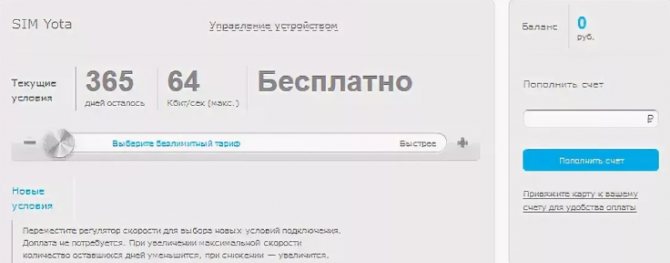
Воспользовавшись сервисом, абонент сможет:
- отслеживать свои расходы и контролировать своевременное поступление денежных средств на счет;
- оплачивать оказанные услуги через банковскую карту, электронные платежи и другими удобными для него способами;
- одним из первых узнавать о новых предложениях фирмы (как это было, скажем, с модемом Yota many), открыв свой личный кабинет абонента Йота;
- собрать статистику расходов и даже распечатать ее;
- получить отчет об использовании трафика у менеджеров компании на электронную почту;
- изменять по своему усмотрению услуги интернет сети и мобильной связи и управлять ими с легкостью, используя личный кабинет на официальном сайте Ета или через мобильное приложение>;
- клиенты могут подключать новые сервисы без посещений салонов связи;
- изменить тарифный план, если он больше Вас не устраивает и получить максимум информации по действующему предложению и новому подключению;
- отправляйте жалобы и предложения, не связываясь с оператором по телефону и не посещая лично точку продаж, просто переходите в соответствующий блок.
Самый популярный функционал ЛК
Клиентам компании сервис дает массу уникальных возможностей и операций и имеет ряд функциональных средств для отслеживания своих финансов и других возможностей. Так, например:
Если Вы пользуетесь услугой Йота — интернет, вход в личный кабинет (ЛК) откроет Вам возможность изменять скорость подключения через регулятор скорости;
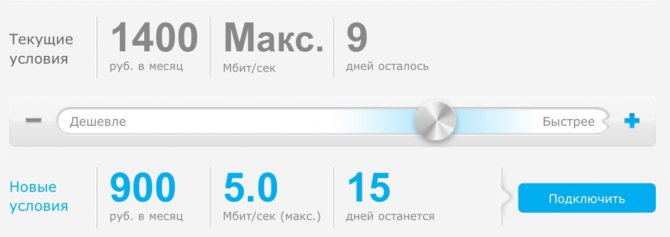

все абоненты Йота получают возможность без труда проводить финансовые операции;
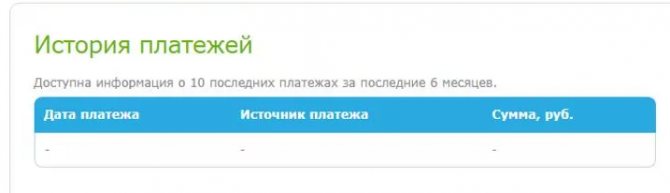
в любой момент посмотреть детализацию поможет личный кабинет Yota, вход для клиента в который, как Вы уже поняли, доступен каждому клиенту этой компании и управлять им удобно прямо с ресурса на официальном сайте оператора.
Управление скоростью
Одна из возможностей, которая возникает у абонента при авторизации в ЛК — регулировка скорости. После входа абонентом Йота в личный кабинет изменить скорость будет проще простого! Сделать это можно будет с помощью регулятора, который появится на экране.
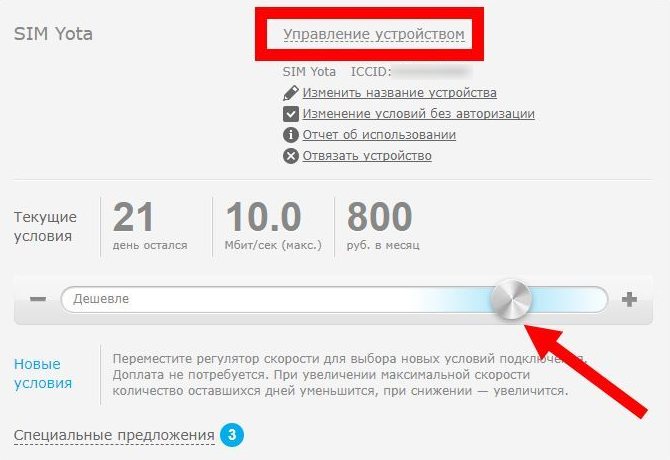
Обратите внимание, что изменение скорости интернета повлечет за собой увеличение или уменьшение размера оплаты (в зависимости от того, в какую сторону Вы изменяете скорость подключения). Функция управления скоростью дает возможность удобно пользоваться интернетом на максимальной скорости либо вообще отключать его, исходя из Ваших потребностей в настоящий момент
Доступ к тех. поддержке
У Вас не получается зарегистрироваться на сайте? Возникли проблемы при использовании услуг оператора? Некорректно работает оборудование провайдера? Вам необходимо обратиться к операторам и запросить помощь в каком-то вопросе? Больше не нужно часами “висеть” на телефоне и ждать ответа консультанта, который 50 раз переключит Вас между отделами, прежде чем выяснится, что вопрос вообще не в компетенции компании. Поэтому Вас наверняка порадует новость, что доступ в личный кабинет клиента Йота открывает Вам путь к прямому обращению к оператору. Достаточно просто войти в ЛК и начать чат. И как показывает личный опыт нашего редактора, ответ Вы получите в максимально короткие сроки.
Оплата
Один из самых полезных разделов личного кабинета — это возможность оплаты, находясь в любой точке мира. Единственное условие — наличие подключения к сети интернет. Для того, чтобы проверить баланс Вам нужно будет выполнить следующие действия:
- Откройте ЛК и введите авторизационные данные;
- как только совершен вход, система покажет все данные о номере клиента с балансом и подключенным трафиком. Здесь необходимо выбрать пункт «Пополнить баланс» и, следуя понятным инструкциям, произвести оплату;
- точно также для того, чтобы внести оплату с карты банка, достаточно будет только заполнить все поля с данными;
- в режиме реального времени данные ресурса обновляются и появляются в течение нескольких секунд после пополнения.
Функционал Личного кабинета
Интерфейс индивидуального кабинета для абонентов обладает значительным удобством. Его функции дают возможность управлять своим счетом и производить много разных процедур. В Личном кабинете имеются инструменты, которые можно использовать без оплаты. Клиент может осуществлять настройку характеристики тарифного плана, активировать различные услуги, следить за своим балансом счета, производить много других операций, не выходя из дома. Вход в свой личный сервис можно выполнить, даже находясь в путешествии по стране с помощью планшета или смартфона.
Посредством функций Личного кабинета можно:
- контролировать текущее состояние счета телефона;
- пополнять счет разными методами (с комиссией или без нее);
- управлять возможностями тарифа и услугами, регулировать скорость трафика, управлять пакетом минут и т. д.;
- знакомиться с информацией компании о предоставляемых предложениях;
- активировать и блокировать опции и услуги;
- переходить на другой тарифный план;
- связываться с оператором центра поддержки посредством чата;
- создавать запрос детализации вызовов с детальной информацией о последних списаниях и поступлениях.
Это еще не полный перечень функций Личного кабинета Йота. Также, перечень возможностей периодически увеличивается. Все инструменты находятся на боковой панели, а также на главной странице индивидуального кабинета. Подробную инструкцию по Личному кабинету мы не представляем, так как в нем легко разобраться самостоятельно даже ребенку с начальным опытом владения смартфоном.
Способы активации сим карт yota
В зависимости от вида мобильного устройства либо модема активация симки Yota может различаться. Ниже вы можете отыскать описание процесса активации конкретно для вашего устройства.
Когда человек получил карту Yota, ему необходимо открыть крышку собственного телефона, вставить туда SIM-карту и включить аппарат.
Спустя минутку карта будет автоматом активирована. Почаще всего, устанавливать вручную ничего не приходится.
Если нужно поменять тарифы, следует зайти в приложение на телефоне. Необходимо проверить, подключен ли аппарат к 2G, 3G, либо 4G. Спустя время на экране покажутся значки вверху.
В неких вариантах активировать карту Йота на телефоне нереально. Это может не получиться, ежели клиент находится в месте без вышек сотовых телефонов, или не в зоне ru.
Сам аппарат может быть неисправен, время от времени «барахлит» установленный пакет.
Вручную следует установить профиль и вписать туда имя точки, которое смотрится, как .
Чтобы активировать карту для iOS, следует выполнить несколько операций. Сим карта обязана быть вставлена в устройства, необходимо его включить и подождать несколько минут. На протяжении этого срока происходит подключение, вверху монитора должен показаться значок, который показывает уровень сигнала, а также тип сети.
Когда по неким причинам активация сим карты от Yota на продукты iPhone не происходит, настройка делается в ручном порядке.
Опосля того, как юзер посетил «Настройки», следует отыскать «Сотовую связь» и «Данные». Необходимо перейти в APN и вписать . Остальные графы остаются пустыми, данные сохраняются.
“Йота” по праву считается оператором новейшего поколения. Сервисы компании завлекли молодежную аудиторию комфортными тарифами на Инет и мобильную связь.
Особенности тарифных планов Йота
В отличие от других российских провайдеров у Yota нет внушительного перечня отдельных пакетов, на которых выгодный трафик сочетается с более дорогим разговорами или наоборот. Клиенты Йота пользуются единым тарифом с возможностью самоличного определения необходимых лимитов минут или гигабайт. При этом существует четкая градация по тарифам для смартфонов, планшетов и ПК. Точно так же происходит деление SIM-карт. Если вы собираетесь купить симку для использования в планшете, будьте готовы, что она не сможет нормально работать ни в телефоне, ни в модеме.
Чтобы представить возможности регулируемых тарифных планов для каждого типа устройств, важно предварительно ознакомиться с основными условиями их предоставления
Для смартфонов
Несмотря на единый пакет для телефонов, абонент может самостоятельно выбирать нужные ему ежемесячные объемы высокоскоростного трафика и разговоров с пользователями других операторов (звонки на Йота бесплатны). Безлимитный Интернет предусмотрен только для дополнительных опций («СМС/ММС», «ВКонтакте», «Instagram», «Facebook», «Одноклассники», Twitter, Viber, WhatsApp, Skype, YouTube, Telegram) и также выбирается пользователем за отдельную плату 15, 25, 50 или 60 руб. каждая.
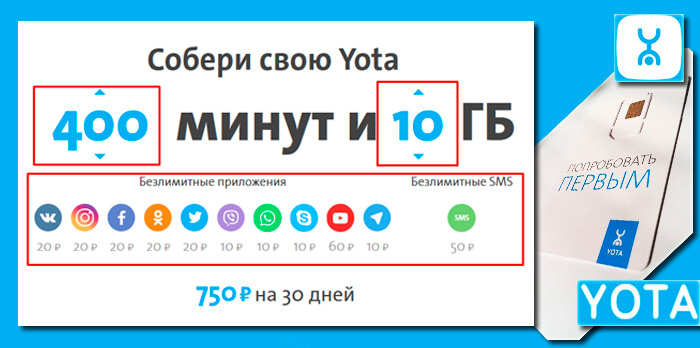
Более подробно рассмотрим некоторые вариации пользовательских настроек на примере расценок для Санкт-Петербурга (условия тарификации могут меняться в зависимости от региона).
| Количество гигабайт | Количество минут | Минимальная стоимость в месяц (без учета безлимитных опций), рублей | Максимальная стоимость в месяц (с учетом всех безлимитных опций), рублей |
| 5 | 200 | 330 | 580 |
| 5 | 400 | 480 | 730 |
| 5 | 800 | 580 | 830 |
| 5 | 1200 | 880 | 1200 |
| 5 | 5000 | 2080 | 2330 |
| 10 | 200 | 350 | 600 |
| 10 | 400 | 500 | 750 |
| 10 | 800 | 600 | 850 |
| 10 | 1200 | 900 | 1150 |
| 10 | 5000 | 2100 | 2350 |
| 15 | 200 | 400 | 650 |
| 15 | 400 | 550 | 800 |
| 15 | 800 | 650 | 900 |
| 15 | 1200 | 950 | 1200 |
| 15 | 5000 | 2150 | 2400 |
| 30 | 200 | 550 | 800 |
| 30 | 400 | 700 | 950 |
| 30 | 800 | 800 | 1050 |
| 30 | 1200 | 1100 | 1350 |
| 30 | 5000 | 2300 | 2550 |
Абонентам, которым важен максимальный лимит Интернета и не нужны звонки на городские телефоны и номера других операторов, могут выбрать для себя тариф 200 мин./ 30 Гб за 800 руб. в месяц и при необходимости подключить дополнительный пакет на 5 ГБ всего за 100 руб.
Для планшетов
Тарифный план для планшетных ПК предусматривает выбор одного из расчетных периодов:
- «24 часа» – 50 руб.
- «30 дней» – 50 руб.
- «365 дней» – 3600 руб.
Здесь нет ограничения по трафику, цена не меняется в поездках по России, а Интернет предоставляется на максимальной скорости. При этом предусмотрено ограничение по скорости на скачивание файлов в торрентах ( 32 кбит/с) и раздачe Internet по Wi-Fi (128 Кбит/с).
Для модемов
Тарифы Йота для компьютера также предполагают самостоятельное определение периода подключения. Абоненту доступны варианты:
- «На 2 часа» – за 50 руб.
- «На 24 часа» – за 150 руб.
- «На 30 дней» – 1400 руб.
- «На год» – 9000 руб.
Безлимитный Интернет 4G предоставляется без каких-либо ограничений по трафику. Для тарифов с краткосрочным доступом в глобальную сеть (2 часа, сутки) предусмотрена передача данных на максимально возможной скорости. Пакеты на месяц и год, позволяют абоненту самостоятельно регулировать быстродействие сети, тем самым снижая или увеличивая количество дней с Internet.
Наибольшей вариативностью настроек обладает тарифное предложение «На 30 дней» (см. таблицу):
| Скорость передачи данных | Цена пакета «На 30 дней», руб. |
| 320 Кбит/с | 300 |
| 416 Кбит/с | 350 |
| 512 Кбит/с | 400 |
| 640 Кбит/с | 450 |
| 768 Кбит/с | 500 |
| 896 Кбит/с | 550 |
| 1,0 Мбит/с | 600 |
| 1,3 Мбит/с | 650 |
| 1,7 Мбит/с | 700 |
| 2,1 Мбит/с | 750 |
| 3,1 Мбит/с | 800 |
| 4,1 Мбит/с | 850 |
| 5,0 Мбит/с | 900 |
| 5,7 Мбит/с | 950 |
| 6,4 Мбит/с | 1000 |
| 7,1 Мбит/с | 1050 |
| 7,8 Мбит/с | 1100 |
| 8,5 Мбит/с | 1150 |
| 9,2 Мбит/с | 1200 |
| 10 Мбит/с | 1250 |
| 12 Мбит/с | 1300 |
| 15 Мбит/с | 1350 |
| максимальная скорость | 1400 |
Предложение «На год» имеет меньше настроек и позволяет отрегулировать быстродействие сети в режиме:
- 5 Мбит/с – 5400 руб.;
- 10 Мбит/с – 6900 руб.;
- максимальная скорость – 9000 руб.
Здесь абонент также может менять настройки исходя из субъективных потребностей, уменьшая или увеличивая базовый период использования высокоскоростного Интернета. Все перерасчеты происходят в автоматическом режиме.
Как активировать сим-карту Йота?
Ориентируясь на поколение молодых продвинутых пользователей, оператор Yota свел к минимуму общение с клиентами. Абоненты самостоятельно управляют своим тарифом и услугами, настраивают интернет и другие сервисы. Да чего уж там, даже симки Йота продаются преимущественно не в салонах связи, а через мобильное приложение. Но такой новаторский подход к обслуживанию клиентов не всегда удобен. Ведь то и дело автоматизированные процессы настройки и подготовки SIM-карт к работе дают сбои, и тогда абоненты вынуждены самостоятельно решать возникающие проблемы. В этой статье мы поговорим о том, как активировать сим-карту Йота вручную, если автоматическое подключение симки к сети оператора по каким-либо причинам не произошло.
Особенности активации Йоты на телефоне и модеме
Поскольку симки Yota в основном распространяются через мобильное приложение, новоиспеченные абоненты оператора получают на руки еще «сырые», не готовые к работе сим-карты. В отличие от традиционной покупки карточки в салоне связи, когда его сотрудник вставляет новую симку в телефон и производит необходимые манипуляции для ее активации, в случае с Йотой этот момент отсутствует.
Поэтому после покупки SIM-карты Йота, абоненту необходимо активировать ее самостоятельно. Процесс настройки и подготовки карточки к работе зависит от вида приобретенной симки — для телефона, планшета или модема. Но во всех случаях он предельно прост, в чем вы сейчас легко убедитесь.
Как активировать сим-карту Йота на телефоне или планшете
Активация симок Йота на телефоне или планшете происходит через мобильное приложение оператора. Оно распространяется бесплатно через официальные магазины Google Play (для Android), App Store (для iOS) и Microsoft (для Windows Phone). Позаботьтесь об установке этого приложения на устройство заранее — либо через интернет WI-Fi, либо через симку другого оператора, поскольку при первой установке Йоты в телефон мобильный интернет может не работать.
После установки SIM-карты Yota в телефон (или планшет), она автоматически регистрируется в сети оператора. После этого нужно открыть приложение Yota и выбрать подходящий тариф. Здесь же можно сменить номер своего телефона, выбрав из бесплатных или платных вариантов. Смена номера происходит довольно быстро — в течение 20 минут.
После того, как вы сохранили все настройки, на ваш телефон поступят настройки интернета и MMS. Их нужно сохранить и перезагрузить телефон. На этом активация и настройка симки Йота окончена.
Если настройки интернета не поступили или не сохранились, то параметры придется ввести вручную. Подробно об этом рассказано в статье «Настройки интернета и MMS Yota». А если коротко, то вся настройка интернета Йота сводится к созданию точки доступа APN с параметром internet.yota:
- На Андроид: «Настройки» → «Еще…» → «Мобильные сети» → «Точки доступа (APN)» → «Создать точку доступа».
- На iOS: «Настройки» → «Сотовая связь» → «Сотовые данные» → «Параметры данных» → «Сотовая сеть передачи данных».
- На Windows Phone: «Настройки» → «Сеть и беспроводная связь» → «Сотовая сеть и SIM-карта» → «Параметры SIM-карты» → «Точка интернет-доступа» → «Добавить точку доступа интернет».
На некоторых моделях телефонов созданную точку доступа не удается сохранить, если ей не присвоено имя. Укажите его в соответствующем поле — «Internet Yota». Поля «Имя пользователя» и «Пароль» заполнять не нужно.
После того, как вы создали точку доступа «Internet Yota», активируйте ее и обязательно перезагрузите телефон. Только после перезагрузки устройства введенные параметры вступят в силу и мобильный интернет Йота заработает.
Как активировать модем Йота
Активация модема Йота происходит через интернет и осуществляется в несколько простых шагов:
На этом этапе активация модема Йота заканчивается. Дальнейшее подключение модема к сети будет происходить автоматически и вы сможете без помех пользоваться безлимитным 4G/LTE интернетом Yota.
Теперь вы знаете как активировать SIM-карту Йота на телефоне или планшете, а также как активировать модем Йота. А если какой-то момент остался для вас непонятным, рекомендую посмотреть это видео, в котором подробно показан процесс установки новой симки Yota в смартфон и ее активация.